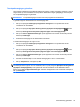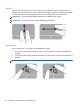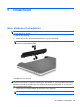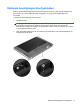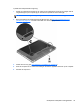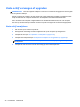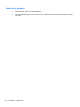Getting Started HP Notebook PC - Windows 7
Touchpadbewegingen gebruiken
Het touchpad ondersteunt verschillende bewegingen (vegen, knijpen en draaien) waarmee u met uw
vingers items op het bureaublad kunt manipuleren. Plaats twee vingers gelijktijdig op het touchpad
om touchpadbewegingen te gebruiken.
OPMERKING: touchpadbewegingen worden niet in alle programma's ondersteund.
U geeft als volgt een demonstratie van een beweging weer:
1. Klik op het pictogram Verborgen pictogrammen weergeven in het systeemvak aan de
rechterkant van de taakbalk.
2.
Klik op het pictogram Synaptics Pointing Device (Synaptics aanwijsapparaat)
en klik
daarna op Pointing Device Properties (Eigenschappen voor aanwijsapparaat).
3. Klik op het tabblad Apparaatinstellingen op het apparaat in het venster dat verschijnt en klik
daarna op Instellingen.
4. Selecteer de beweging om de demonstratie te activeren.
U schakelt de bewegingen als volgt in en uit:
1. Klik op het pictogram Verborgen pictogrammen weergeven in het systeemvak aan de
rechterkant van de taakbalk.
2.
Klik op het pictogram Synaptics Pointing Device (Synaptics aanwijsapparaat)
en klik
daarna op Pointing Device Properties (Eigenschappen voor aanwijsapparaat).
3. Klik op het tabblad Apparaatinstellingen op het apparaat in het venster dat verschijnt en klik
daarna op Instellingen.
4. Schakel het selectievakje in of uit naast de beweging die u wilt in- of uitschakelen.
5. Klik op Toepassen en vervolgens op OK.
OPMERKING: de computer ondersteunt ook andere touchpadvoorzieningen. Om deze
voorzieningen weer te geven en in te schakelen, klikt u op het pictogram Synaptics Pointing Device
(Synaptics aanwijsapparaat) in het systeemvak aan de rechterkant van de taakbalk en klikt u
daarna op het tabblad Apparaatinstellingen. Selecteer het apparaat in het venster dat verschijnt en
klik op Instellingen.
Cursorbesturing gebruiken 33